如何在Excel中提取带不规则数字的数字
我们有时候会遇到需要从一列带有不规则数字的字段中,取出数字。今天我们来了解一下,如何在Excel中提取带不规则数字的数字?一起来看看吧~

工具/原料
Excel版本:Microsoft Office 专业增强版 2016
电脑系统:windows 10
方法/步骤
1.打开Excel工作表。假设我们有一列字符,需要提取前面的数字。
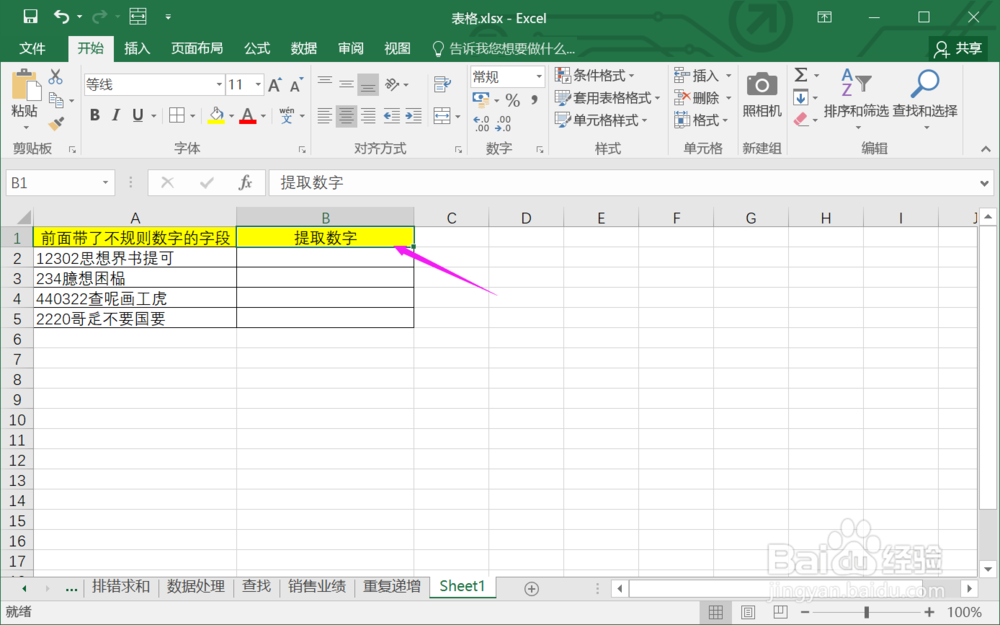
2.选择单元格,插入函数。
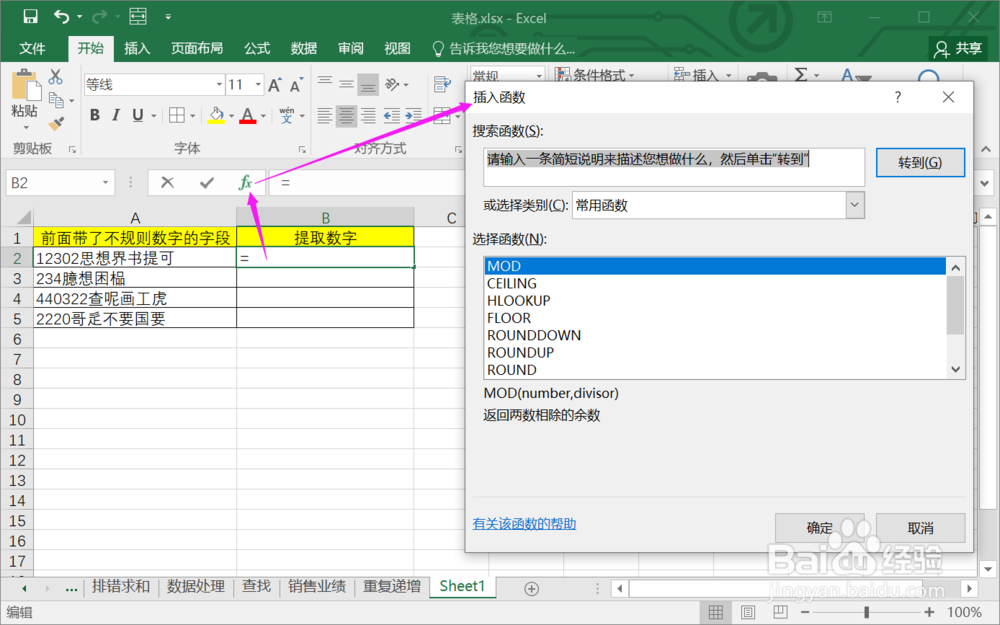
3.搜索并找到函数LOOKUP。
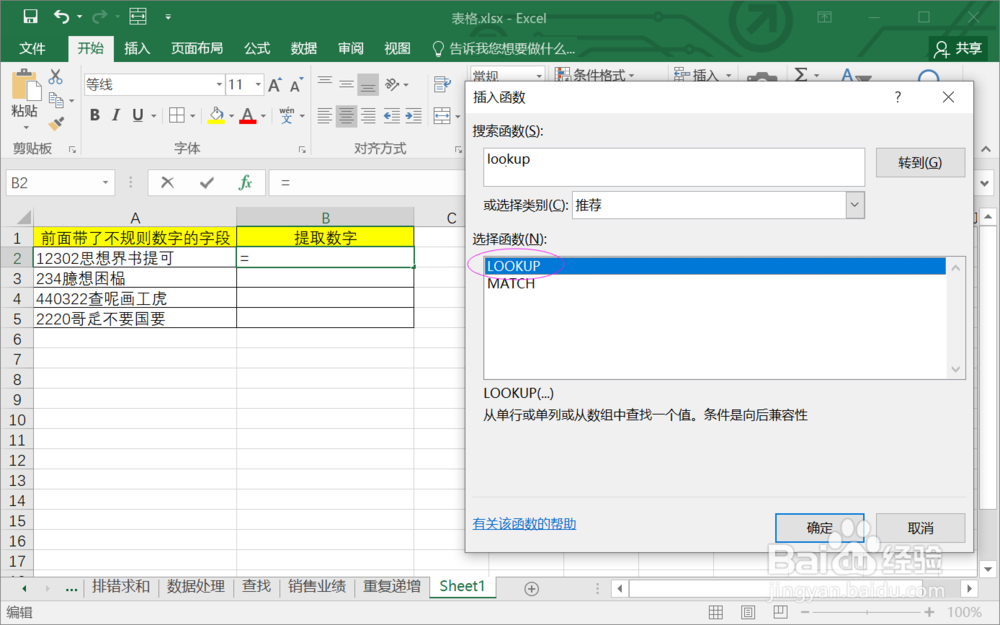
4.设置函数参数lookup_value设置为【9^9】。
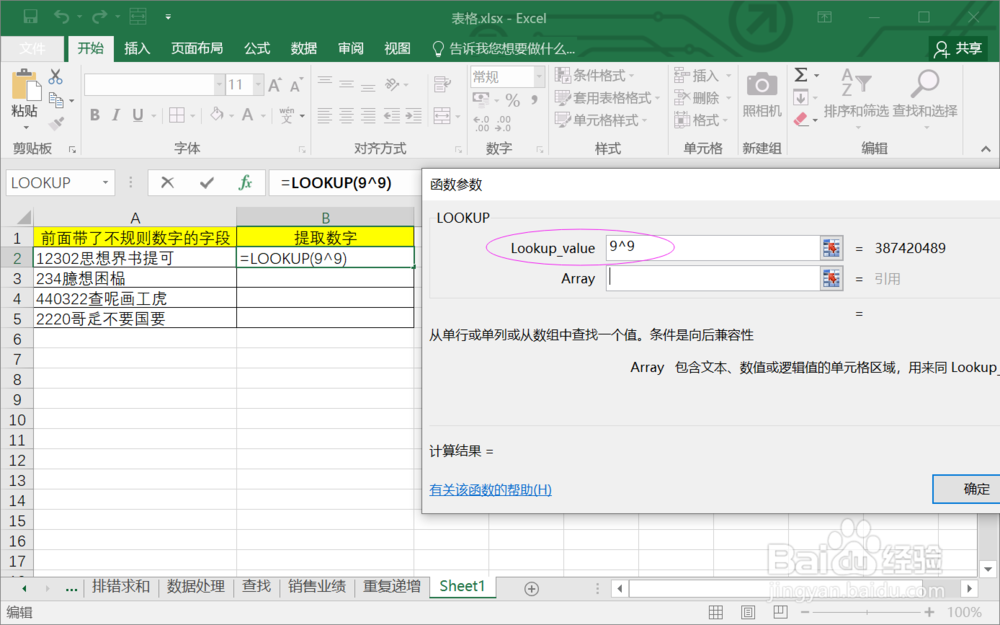
5.设置函数参数Array设置为【--LEFT(A2,ROW(1:99))】。
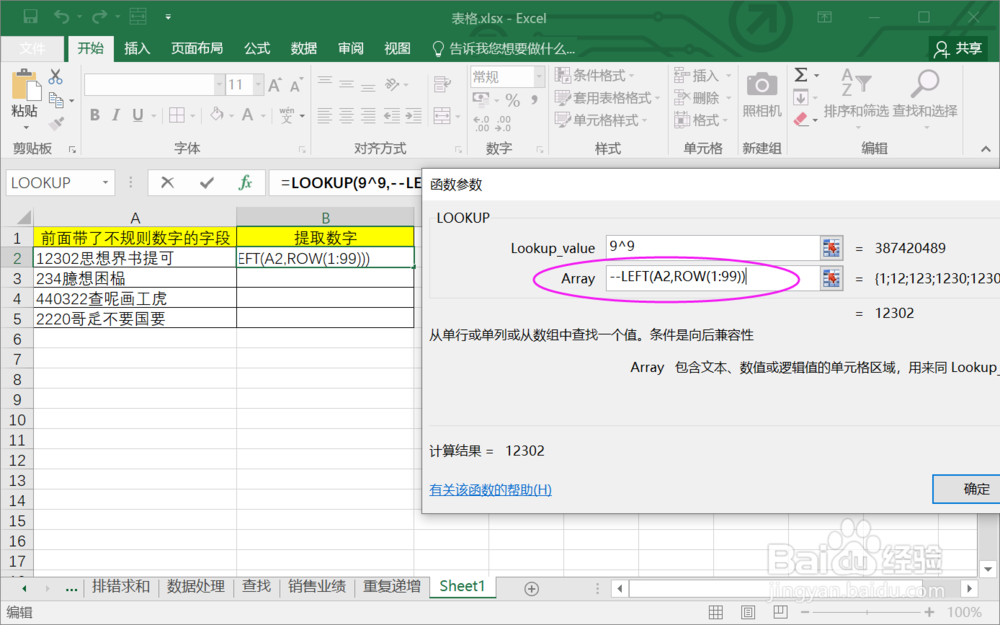
6.确认后,下拉公式,得到提取的数字。
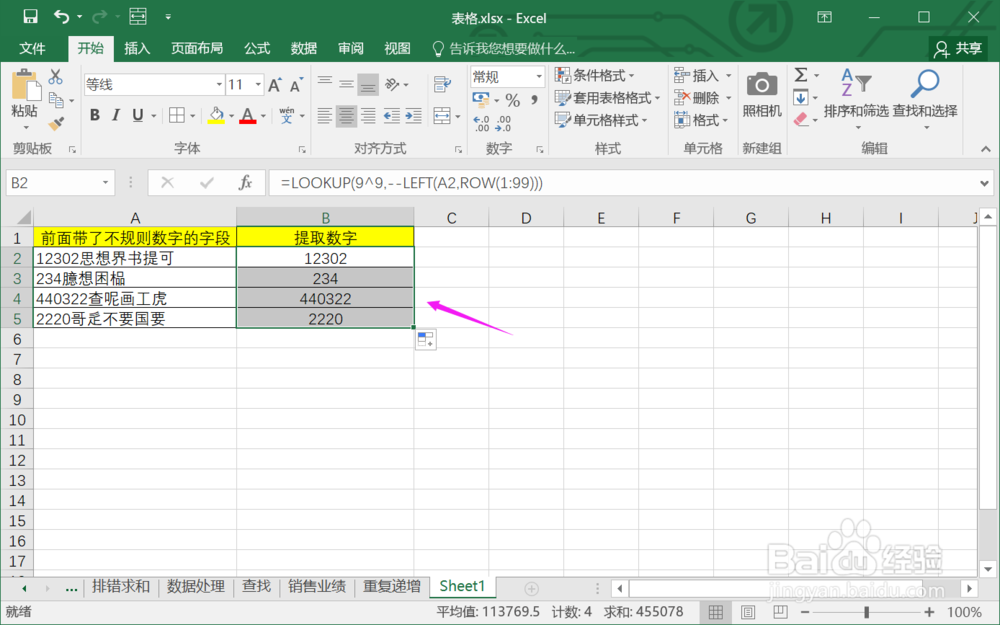
总结:
1.打开Excel工作表。
2.选择单元格,插入函数。
3.搜索并找到函数LOOKUP。
4.设置函数参数lookup_value设置为【9^9】。
5.设置函数参数Array设置为【--LEFT(A2,ROW(1:99))】。
6.确认后,下拉公式,得到提取的数字。
注意事项
Tips:注意提取的是字符串前面的值,中间若有数字是提取不出来的。
声明:本网站引用、摘录或转载内容仅供网站访问者交流或参考,不代表本站立场,如存在版权或非法内容,请联系站长删除,联系邮箱:site.kefu@qq.com。
阅读量:113
阅读量:77
阅读量:171
阅读量:72
阅读量:48